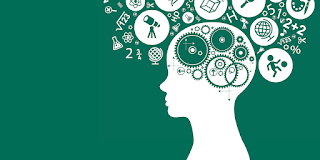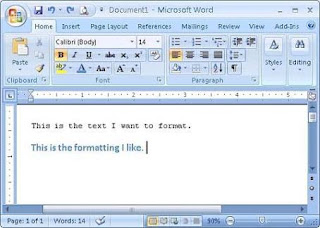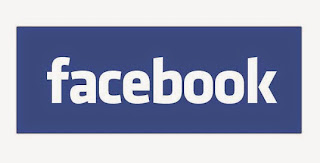How to Transfer Chat iPhone to Android Phone in Hindi?
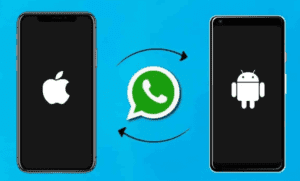 |
| How to Transfer Chat iPhone to Android Phone in Hindi? |
WhatsApp यूजर्स को अक्सर फोन स्विच करते समय काफी परेशानी का सामना करना पड़ता है, खासकर ऑपरेटिंग सिस्टम के बीच स्विच करते समय। सोशल मीडिया प्लेटफॉर्म कथित तौर पर उस प्रक्रिया को आसान बनाने के लिए एक समाधान पर काम कर रहा है। मगर तब तक के लिए हम आपको कुछ तरीके बता रहे हैं जिनसे आप इसे अंजाम दे सकते हैं।
फिलहाल, WhatsApp यूजर्स को iPhone से Android जैसे एक अलग ऑपरेटिंग सिस्टम पर स्विच करते समय प्रोफाइल फोटो, नाम, पर्सनल चैट, ग्रुप चैट और सेटिंग्स सहित अपने खाते की जानकारी रखने की अनुमति देता है। मगर यह चैट हिस्ट्री को ट्रांसफर करने की अनुमति नहीं देता है। हालाँकि, अधिकांश यूजर्स के लिए चैट हिस्ट्री बहुत महत्वपूर्ण है, विशेषकर उनके लिए जो इसका उपयोग व्यावसायिक बातचीत के लिए करते हैं। यदि आप iPhone से Android पर स्विच कर रहे हैं, तो WhatsApp यूजर्स अपनी चैट का बैकअप लेने और उन्हें ट्रांसफर करने के लिए नीचे बताए गए तरीके का उपयोग कर सकते हैं।
How to transfer your chat backup on WhatsApp from iPhone to Android
iPhone से Android पर स्विच करते समय, ऐप के भीतर चैट हिस्ट्री को ट्रांसफर करने का कोई मूल विकल्प नहीं होता है। यह मुख्य रूप से इसलिए है क्योंकि iOS के लिए व्हाट्सएप iPhone यूजर्स के लिए iCloud पर बैकअप स्टोर करता है, जबकि Android के लिए व्हाट्सएप के पास Google Drive पर बैकअप है।
हालांकि, यूजर्स अपनी पूरी चैट हिस्ट्री को मेल के माध्यम से एक्सपोर्ट कर सकते हैं और फिर इसे अपने नए डिवाइस पर पुनर्स्थापित कर सकते हैं। प्रत्येक चैट को व्यक्तिगत रूप से एक्सपोर्ट करने की आवश्यकता होती है और इसलिए यह एक बोझिल प्रक्रिया है। मगर यही है जो चैट को बहाल करने की गारंटी देती है। यह सलाह दी जाती है कि आप चुनें कि कौन सी चैट महत्वपूर्ण हैं और केवल उन चैट को एक्सपोर्ट करें और जो चैट महत्वपूर्ण नहीं हैं उन्हें छोड़ दें।
यहां व्हाट्सएप चैट हिस्ट्री को iPhone से Android में ट्रांसफर करने के स्टेप्स दिए गए हैं।
अपने iPhone पर WhatsApp ऐप खोलें और उस चैट पर बाईं ओर स्वाइप करें जिसे आप एक्सपोर्ट करना चाहते हैं।
दिखाई देने वाले मेनू में More पर टैप करें। Export Chat विकल्प चुनें।
शेयर मेनू से Mail विकल्प चुनें। मेलबॉक्स पहले से संलग्न चैट फ़ाइल के साथ दिखाई देगा।
वह ईमेल एड्रेस दर्ज करें, जिस तक आपके पास अपने Android फ़ोन पर पहुंच होगी। Send पर टैप करें.
इसे अपने Android फ़ोन पर प्राप्त करें और ईमेल खोलें। मेल में संलग्न चैट फ़ाइल को डाउनलोड करें। यह प्रक्रिया प्रत्येक चैट के लिए की जानी चाहिए जिसे आपको अपने iPhone से Android में ट्रांसफर करने की आवश्यकता है। आपके द्वारा एक्सपोर्ट की जाने वाली चैट की संख्या के आधार पर आपको कई ईमेल मिलने की संभावना है।
अगर आपने अपने एंड्रॉइड फोन में WhatsApp पहले ही इंस्टॉल कर लिया है, तो उसे हटा दें और एक बार फिर से इंस्टॉल करें। सेटअप प्रक्रिया समाप्त करें और जब restore का विकल्प आए, तो सेटअप को पूरा करने के लिए Restore विकल्प चुनें। Next पर क्लिक करें।
आपके सभी एक्सपोर्ट किए गए चैट आपके Android फ़ोन पर दिखाई देने चाहिए।